R-LINK STORE
| Menú “R-Link Store" |
En la pantalla de inicio, pulse «Menú», «Aplicaciones» y, a continuación, R-Link Store para acceder a la tienda en línea. Utilícela para comprar aplicaciones, servicios y contenido. Se puede acceder a R-Link Store directamente desde su sistema multimedia o desde un ordenador conectado a Internet cuando haya activado los servicios. Nota: - se cobra una tarifa por algunos servicios y aplicaciones. Si desea más información, consulte las condiciones generales de venta; - algunos productos solo pueden adquirirse a través de un ordenador conectado a R-Link Store en línea. En tal caso, aparecerá un mensaje advirtiéndole. Consulte el apartado de este capítulo «Descargar e instalar aplicaciones desde un ordenador». | |
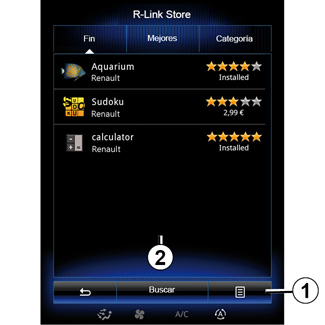
Descargar e instalar aplicaciones desde R-Link Store
Las aplicaciones disponibles se encuentran clasificadas en tres pestañas:
- «Fin»: presenta una selección de aplicaciones;
- «Mejores aplicaciones» clasifica las aplicaciones por orden de popularidad;
- «Categoría» muestra las aplicaciones por temas (entretenimiento, cartografía, etc.)
Seleccione una aplicación para ver su descripción.
Utilice el menú contextual 1 para acceder a las funciones siguientes:
- «Mis productos» muestra un resumen de los productos comprados así como de las fechas de caducidad de los productos en cuestión;
- Utilice «Actualizaciones» para buscar las actualizaciones disponibles para las aplicaciones, los servicios y los contenidos instalados;
- «Advertencias legales» contiene la información legal acerca de R-Link Store.
Puede buscar aplicaciones en R-Link Store. Para ello, pulse el botón 2 «Buscar» y, a continuación, introduzca la totalidad o una parte del nombre de la aplicación que está buscando.
El acceso a R-Link Store solo está disponible si están activados los servicios y el vehículo está parado.
Para obtener más información, en función del país, consulte el sitio https://easyconnect.renault.com.

El sistema multimedia ofrece formas de pago desde una cuenta «My Renault».
Pulse «Comprar», acepte las condiciones generales de venta de R-Link Store y, a continuación, realice el pago.
Nota: Si la aplicación es demasiado grande, la visualización del botón «Comprar» se sustituye por «Anomalía de compra por Internet». Para obtener más información, consulte el apartado «Descargar e instalar aplicaciones desde un ordenador» en este capítulo.
Pago con la cuenta My Renault
Para efectuar un pago a través de su cuenta «My Renault»:
- Introduzca la dirección de correo electrónico y la contraseña de su cuenta y, a continuación, presione «OK».
- seleccione una de las tarjetas bancarias asociadas a su cuenta o añada otra nueva;
- Introduzca los datos bancarios y presione «Confirmar».
La descarga de la aplicación comenzará inmediatamente. Una vez descargada la aplicación, su icono aparecerá en el menú «Mis aplicaciones».
Nota:
- se requiere una dirección de correo electrónico válida. Se enviará una factura a esta dirección, así como instrucciones de uso e instalación, según la aplicación comprada;
- para utilizar esta forma de pago, antes deberá crear una cuenta en My Renault. Consulte el apartado «Crear una cuenta en My Renault» del capítulo siguiente.
Nota: El tiempo de descarga de la aplicación puede variar en función del tamaño de la misma y de la calidad de recepción de la red móvil.
Pago con tarjeta bancaria
Nota: Por razones de seguridad, no puede introducir datos de su tarjeta directamente desde su vehículo. Si desea más información, haga clic en el menú «Ayuda» 3 de su cuenta «My Renault» o consulte a un representante de la marca.
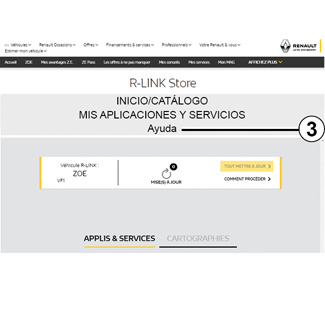
Descargar e instalar aplicaciones desde un ordenador
Puede descargar las aplicaciones en un ordenador conectado a Internet (especialmente las aplicaciones de gran tamaño). También puede gestionar sus productos desde su ordenador y transferirlos a su sistema multimedia mediante una unidad flash USB o una tarjeta SD, dependiendo del vehículo.
Nota:
- la memoria USB (o la tarjeta SD) utilizada debe estar en formato FAT32 y tener una capacidad mínima de 8GB y una capacidad máxima de 32GB;
- la memoria USB no se proporciona con el sistema;
- dichos productos solo se pueden comprar a través de un ordenador desde www.myrenault.com.
Cree una cuenta en el sitio web My Renault.
Para poder comprar y descargar aplicaciones a través de un ordenador conectado a Internet en el sitio www.myrenault.com, antes deberá crear una cuenta My Renault:
- desde un ordenador conectado a Internet, abra su navegador, vaya al sitio www.myrenault.com y seleccione su país;
- Haga clic en el botón «Registro» y siga los pasos indicados en el sitio web.
Una vez creada la cuenta y registrado su vehículo en My Renault, podrá explorar el catálogo de aplicaciones y buscar actualizaciones para sus productos.
Nota: Si desea más información, haga clic en el menú «Ayuda» 3 o consulte a un representante de la marca.
Instalar aplicaciones con dispositivos de almacenamiento externos (unidad flash USB o tarjeta SD)
Introduzca el dispositivo de almacenamiento externo (unidad flash USB o tarjeta SD) en el puerto del vehículo. El sistema multimedia guarda una huella de su sistema de navegación en el dispositivo de almacenamiento externo que permitirá a R-Link Store determinar las actualizaciones disponibles para su sistema de navegación.
Una vez terminado el proceso de registro de datos, puede retirar la memoria USB del sistema multimedia.
Las pantallas presentes en el manual no son contractuales.
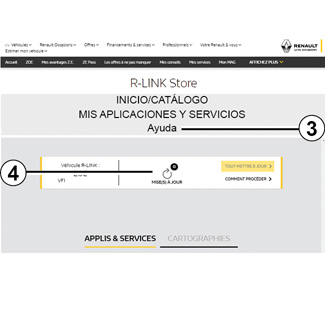
Buscar actualizaciones
Conéctese a su cuenta My Renault, seleccione «Acceder a todos mis servicios» y, a continuación, «Gestionar mis aplicaciones», para acceder a sus actualizaciones 4 en R-Link Store.
Introduzca el dispositivo de almacenamiento externo (unidad flash USB o tarjeta SD) en el puerto del ordenador. El sistema multimedia detecta las aplicaciones nuevas y las instala automáticamente.
Nota:
- al realizar una sincronización, se le propone instalar el software R-LINK Toolbox. Debe instalar este software para poder descargar los productos y las actualizaciones en el dispositivo de almacenamiento.
- las actualizaciones del software interno del sistema multimedia solo pueden realizarse a través de un ordenador conectado a Internet;
- si desea más información, haga clic en el menú «Ayuda» 3 o consulte a un representante de la marca;
- una vez insertado en el puerto de su vehículo el dispositivo de almacenamiento externo (memoria USB o tarjeta SD), no debe realizarse ninguna acción en el sistema multimedia, ni en sus mandos ni en ningún dispositivo presente en el vehículo (teléfono, audio, multimedia, etc.) porque puede interrumpirse el proceso de actualización.
Gestionar datos personales
Reiniciar el sistema
Para reinicializar todos los parámetros del sistema y/o eliminar cualquier dato personal, seleccione «Sistema» en el menú principal y, a continuación, pulse el botón del menú contextual «Reset general» y siga las instrucciones que aparecen en la pantalla.
Datos compartidos
Es posible autorizar o no los datos compartidos al poner en marcha el sistema. Seleccione «Ajustes de apps» en el menú «Mis aplicaciones» y, a continuación, «Privacidad». Este menú permite activar o desactivar los datos compartidos.
La disponibilidad de los servicios descritos puede variar.
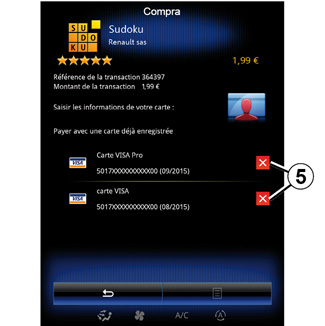
Eliminar datos bancarios
Al realizar compras en R-Link Store, puede que le pregunte si quiere guardar sus datos bancarios. En ese caso, se guardarán en su cuenta My Renault.
Puede eliminar estos datos desde el sitio web R-Link Store, accesible desde My Renault, o directamente a través de su vehículo. Para hacerlo, pulse 5 para borrar todos los datos bancarios que desee eliminar. Los datos bancarios se eliminarán inmediatamente.
Nota:
- el vehículo debe estar conectado a la red móvil para poder borrar los datos bancarios;
- sus datos bancarios nunca se guardan desde el vehículo.
